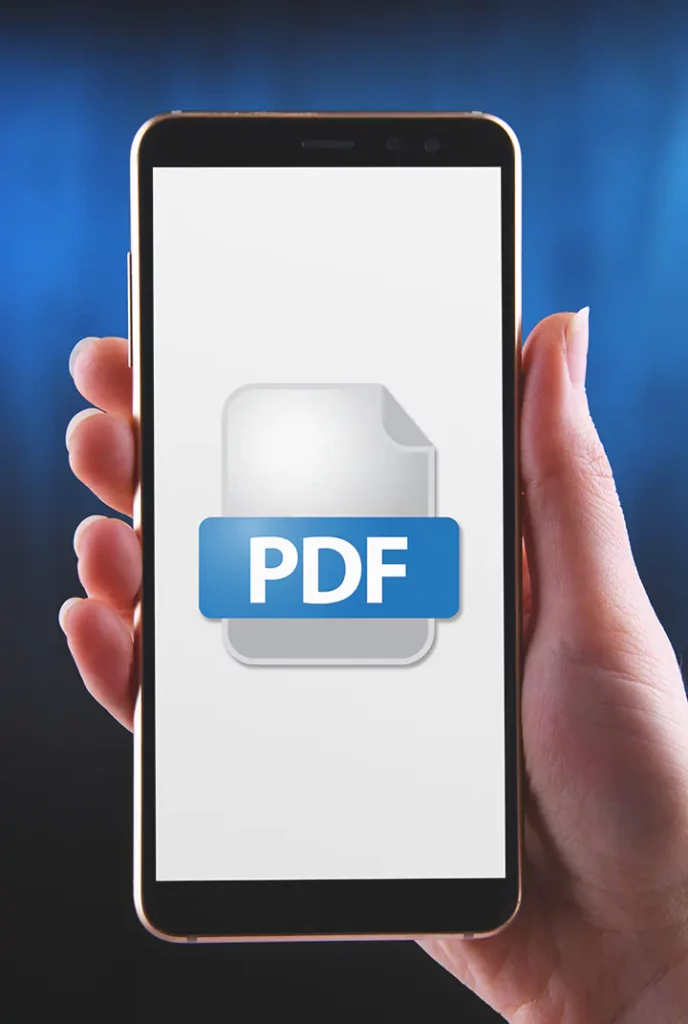Hai bisogno di tradurre un file PDF in un'altra lingua? Guida passo passo:
- Registrati per un account gratuito su Pdft.ai
- Passare alla scheda Traduzioni e procedere con i seguenti quattro semplici passaggi:
Passo 1: Scegli il file PDF che desideri tradurre.
Passaggio 2: seleziona la lingua originale del PDF.
Passaggio 3: scegli la lingua di destinazione in cui desideri tradurre il PDF.
Passaggio 4: carica il file PDF. - Il processo di traduzione inizierà automaticamente e lo stato verrà visualizzato come "In elaborazione".
Dopo un breve periodo di attesa, verrà visualizzata una pagina di download.
Infine, fai clic sul pulsante “Download” e salva il file PDF tradotto sul tuo dispositivo.